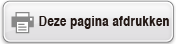QR Code-functies gebruiken
Uw calculator kan QR Code-symbolen weergeven die door een smartphone of tablet kunnen worden gelezen.
Belangrijk!
Bij de bewerkingen in deze sectie wordt aangenomen dat op de smartphone of tablet die wordt gebruikt een QR Code-lezer is geïnstalleerd die verscheidene QR Code-symbolen kan lezen en dat er verbinding is met het internet.
Als u een QR Code op deze calculator met een smartphone of tablet scant, krijgt de smartphone of tablet toegang tot de CASIO-website.
Opmerking
De QR Code verschijnt op de display als u op 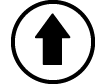
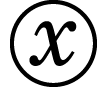 (QR) drukt terwijl een van de onderstaande schermen wordt weergegeven.
(QR) drukt terwijl een van de onderstaande schermen wordt weergegeven.
- Scherm HOME
- Menuscherm SETTINGS
- Foutschermen
- Schermen met berekeningsresultaten in een calculator-app
- Schermen met tabellen in een calculator-app
Raadpleeg de CASIO-website (https://wes.casio.com) voor meer informatie.
Een QR Code weergeven
Voorbeeld: Om de QR Code voor een berekeningsresultaat in de calculator-app Rekenen weer te geven en deze met een smartphone of tablet te scannen
1. Voer in de app Rekenen een berekening uit.
2. Druk op 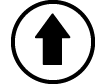
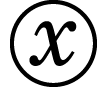 (QR) om de QR Code weer te geven.
(QR) om de QR Code weer te geven.
De cijfers rechts beneden op het scherm geven het huidige QR Code-nummer en het totale aantal QR Code-symbolen weer. Druk op 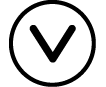 of
of  om de volgende QR Code weer te geven.
om de volgende QR Code weer te geven.
Opmerking
Om naar een vorige QR Code terug te keren, drukt u zoveel keer als nodig op 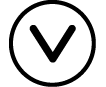 of
of  om vooruit te scrollen totdat de code verschijnt.
om vooruit te scrollen totdat de code verschijnt.
3. Gebruik een smartphone of tablet om de QR Code op het calculatorscherm te scannen.
Voor informatie over hoe u een QR Code kunt scannen, raadpleegt u de gebruikersdocumentatie van de QR Code-lezer die u gebruikt.
Als u problemen ondervindt bij het scannen van een QR Code
Pas het schermcontrast van de QR Code met 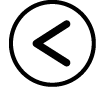 en
en 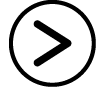 aan te passen, terwijl de QR Code wordt weergegeven. Deze contrastaanpassing heeft alleen invloed de weergave van de QR Code.
aan te passen, terwijl de QR Code wordt weergegeven. Deze contrastaanpassing heeft alleen invloed de weergave van de QR Code.
Belangrijk!
Afhankelijk van de smartphone of tablet en/of de QR Code-lezerapp die wordt gebruikt, ondervindt u mogelijk problemen bij het scannen van de QR Code-symbolen van deze calculator.
Wanneer de “QR Code” in het menu SETTINGS als “Versie 3” is ingesteld, is het aantal calculator-apps die QR Code-symbolen kunnen weergeven beperkt. Als u een QR Code probeert weer te geven in een app die het weergeven van QR Code niet ondersteunt, verschijnt het bericht “Niet ondersteund (Versie 3)”. De QR Code die met deze instelling wordt gemaakt, kan echter makkelijker met een smartphone of tablet gescand worden.
Raadpleeg de CASIO-website (https://wes.casio.com) voor meer informatie.